 Tutoriel logiciel
Tutoriel logiciel
 Logiciel de bureau
Logiciel de bureau
 Comment faire un total de course dans Excel (formule de somme cumulative)
Comment faire un total de course dans Excel (formule de somme cumulative)
Comment faire un total de course dans Excel (formule de somme cumulative)
Ce guide concis montre comment calculer efficacement les totaux de course (sommes cumulatives) dans Excel en utilisant une formule de somme avec des références cellulaires absolues et relatives à placés stratégiquement. Un total en cours d'exécution affiche la somme accumulée d'un ensemble de données au fur et à mesure de sa croissance, à la mise à jour avec chaque nouvel ajout. Ceci est utile pour suivre les scores, les ventes, les soldes bancaires et plus encore.
Calcul des totaux de course dans Excel
Pour calculer un total exécutif pour les valeurs dans la colonne B, à partir de B2, entrez cette formule en C2 et copiez-la:
=SUM($B$2:B2)
La partie $B$2 (référence absolue) reste constante, faisant toujours référence à la cellule B2. Le B2 (référence relative) s'ajuste lorsque la formule est copiée, élargissant la plage de sommation. Ainsi, en C3, la formule devient =SUM($B$2:B3) , et ainsi de suite.

Cette méthode fonctionne également pour le suivi des soldes bancaires (positifs pour les dépôts, négatifs pour les retraits). Entrez les valeurs dans la colonne C et utilisez cette formule dans la colonne D:
=SUM($C$2:C2)

Traiter les cellules vierges
Pour éviter d'afficher le dernier total calculé dans les lignes en dessous de la dernière entrée de données, utilisez cette formule améliorée:
=IF(C2="","",SUM($C$2:C2))
Cela vérifie si C2 est vide; Si c'est le cas, il renvoie une cellule vierge; Sinon, il calcule le total de course.

Création d'un graphique cumulatif
Une fois le total de course calculé:
- Sélectionnez vos données (y compris la colonne totale en cours).
- Insérez un graphique de colonnes en cluster 2-D (via l'onglet INSERT ).
- Sélectionnez la série de données totale en cours d'exécution.
- Cliquez avec le bouton droit et choisissez "Changer le type de graphique des séries ...".
- Sélectionnez le type de graphique "combo" et choisissez un graphique de ligne pour la série totale en cours d'exécution (par exemple, "ligne avec marqueurs").
- Cliquez sur "OK". Ajouter des étiquettes de données (facultative) en cliquant avec le bouton droit sur la ligne et en sélectionnant "Ajouter des étiquettes de données".

Personnalisez les titres de graphique, les légendes et les styles au besoin. Cela crée une représentation visuelle de vos données cumulatives.
Ce qui précède est le contenu détaillé de. pour plus d'informations, suivez d'autres articles connexes sur le site Web de PHP en chinois!

Outils d'IA chauds

Undresser.AI Undress
Application basée sur l'IA pour créer des photos de nu réalistes

AI Clothes Remover
Outil d'IA en ligne pour supprimer les vêtements des photos.

Undress AI Tool
Images de déshabillage gratuites

Clothoff.io
Dissolvant de vêtements AI

Video Face Swap
Échangez les visages dans n'importe quelle vidéo sans effort grâce à notre outil d'échange de visage AI entièrement gratuit !

Article chaud

Outils chauds

Bloc-notes++7.3.1
Éditeur de code facile à utiliser et gratuit

SublimeText3 version chinoise
Version chinoise, très simple à utiliser

Envoyer Studio 13.0.1
Puissant environnement de développement intégré PHP

Dreamweaver CS6
Outils de développement Web visuel

SublimeText3 version Mac
Logiciel d'édition de code au niveau de Dieu (SublimeText3)

Sujets chauds
 1676
1676
 14
14
 1429
1429
 52
52
 1333
1333
 25
25
 1278
1278
 29
29
 1257
1257
 24
24
 Comment changer les styles de table Excel et supprimer le formatage de la table
Apr 19, 2025 am 11:45 AM
Comment changer les styles de table Excel et supprimer le formatage de la table
Apr 19, 2025 am 11:45 AM
Ce tutoriel vous montre comment appliquer, modifier et supprimer rapidement les styles de table Excel tout en préservant toutes les fonctionnalités de la table. Vous voulez faire en sorte que vos tables Excel ressemblent exactement à ce que vous voulez? Lisez la suite! Après avoir créé une table Excel, la première étape est habituelle
 Comment rendre votre feuille de calcul Excel accessible à tous
Apr 18, 2025 am 01:06 AM
Comment rendre votre feuille de calcul Excel accessible à tous
Apr 18, 2025 am 01:06 AM
Améliorer l'accessibilité des tables Excel: un guide pratique Lors de la création d'un classeur Microsoft Excel, assurez-vous de prendre les mesures nécessaires pour vous assurer que tout le monde y a accès, surtout si vous prévoyez de partager le classeur avec d'autres. Ce guide partagera quelques conseils pratiques pour vous aider à y parvenir. Utilisez un nom de feuille de calcul descriptif Une façon d'améliorer l'accessibilité des classeurs Excel est de modifier le nom de la feuille de calcul. Par défaut, les feuilles de calcul Excel sont nommées Sheet1, Sheet2, Sheet3, etc. Ce système de numérotation non descriptif se poursuivra lorsque vous cliquez sur "" pour ajouter une nouvelle feuille de calcul. Il y a plusieurs avantages à modifier le nom de la feuille de travail pour rendre plus précis pour décrire le contenu de la feuille de calcul: porter
 N'ignorez pas la puissance de F4 dans Microsoft Excel
Apr 24, 2025 am 06:07 AM
N'ignorez pas la puissance de F4 dans Microsoft Excel
Apr 24, 2025 am 06:07 AM
Un incontournable pour les experts Excel: la merveilleuse utilisation de la clé F4, une arme secrète pour améliorer l'efficacité! Cet article révèlera les fonctions puissantes de la touche F4 dans Microsoft Excel sous Windows System, vous aidant à maîtriser rapidement cette clé de raccourci pour améliorer la productivité. 1. Type de référence de la formule de commutation Les types de référence dans Excel comprennent des références relatives, des références absolues et des références mixtes. Les touches F4 peuvent être commodément interrogées entre ces types, en particulier lors de la création de formules. Supposons que vous deviez calculer le prix de sept produits et ajouter une taxe de 20%. Dans la cellule E2, vous pouvez saisir la formule suivante: = Sum (d2 (d2 * a2)) Après avoir appuyé sur ENTER, le prix contenant 20% de taxe peut être calculé. Mais,
 Excel: Comparez les chaînes dans deux cellules pour les matchs (insensible à la casse ou exacte)
Apr 16, 2025 am 11:26 AM
Excel: Comparez les chaînes dans deux cellules pour les matchs (insensible à la casse ou exacte)
Apr 16, 2025 am 11:26 AM
Le tutoriel montre comment comparer les chaînes de texte dans Excel pour une correspondance insensible et exacte. Vous apprendrez un certain nombre de formules pour comparer deux cellules par leurs valeurs, la longueur de la chaîne ou le nombre d'occurrences d'un caractère spécifique, un
 5 alternatives open source à Microsoft Excel
Apr 16, 2025 am 12:56 AM
5 alternatives open source à Microsoft Excel
Apr 16, 2025 am 12:56 AM
Excel reste populaire dans le monde des affaires, grâce à ses interfaces familières, ses outils de données et un large éventail d'ensembles de fonctionnalités. Des alternatives open source telles que LibreOffice Calc et Gnuméric sont compatibles avec les fichiers Excel. SeulOffice et Grist fournissent des éditeurs de feuilles de calcul basés sur le cloud avec des capacités de collaboration. La recherche d'alternatives open source à Microsoft Excel dépend de ce que vous souhaitez réaliser: suivez-vous votre liste d'épicerie mensuelle, ou recherchez-vous des outils qui peuvent prendre en charge vos processus métier? Voici quelques éditeurs de feuilles de calcul pour une variété de cas d'utilisation. Excel reste un géant dans le monde des affaires Microsoft Ex
 Je nomme toujours des gammes dans Excel, et tu devrais aussi
Apr 19, 2025 am 12:56 AM
Je nomme toujours des gammes dans Excel, et tu devrais aussi
Apr 19, 2025 am 12:56 AM
Améliorer l'efficacité Excel: faire bon usage des régions nommées Par défaut, les cellules Microsoft Excel sont nommées d'après les coordonnées de la rangée de colonnes, telles que A1 ou B2. Cependant, vous pouvez attribuer des noms plus spécifiques aux cellules ou aux zones cellulaires pour améliorer la navigation, rendre les formules plus claires et finalement gagner du temps. Pourquoi toujours nommer des régions dans Excel? Vous connaissez peut-être les signets dans Microsoft Word, qui sont des panneaux invisibles pour les emplacements spécifiés de votre document, et vous pouvez sauter où vous voulez à tout moment. Microsoft Excel a un peu une alternative sans imagination à cet outil d'économie de temps appelée "noms" et est accessible via la zone de nom dans le coin supérieur gauche du classeur. Contenu connexe #
 Pourquoi tu devrais toujours renommer les feuilles de calcul dans Excel
Apr 17, 2025 am 12:56 AM
Pourquoi tu devrais toujours renommer les feuilles de calcul dans Excel
Apr 17, 2025 am 12:56 AM
Améliorer la productivité d'Excel: un guide pour des feuilles de travail de dénomination efficaces Cet article vous guidera sur la façon de nommer efficacement les feuilles de travail Excel, d'améliorer la productivité et d'améliorer l'accessibilité. Les noms clairs de la feuille de travail améliorent considérablement les références de navigation, d'organisation et de table croisée. Pourquoi renommer les feuilles de calcul Excel? L'utilisation des "feuilles", "sheet2" par défaut et d'autres noms est inefficace, en particulier dans les fichiers contenant plusieurs feuilles de calcul. Des noms plus clairs comme le «tableau de bord», les «ventes» et les «prévisions», donnent à vous ainsi qu'à les autres une image claire du contenu du classeur et à trouver rapidement les feuilles de calcul dont vous avez besoin. Utilisez des noms descriptifs (tels que "Dashboard", "Sales", "Forecast")
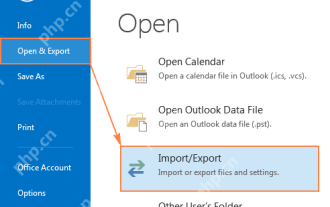 Comment sauvegarder les e-mails Outlook automatiquement ou manuellement
Apr 16, 2025 am 11:17 AM
Comment sauvegarder les e-mails Outlook automatiquement ou manuellement
Apr 16, 2025 am 11:17 AM
Ce guide complet garantit que vos données Outlook restent sûres et accessibles. Découvrez comment sauvegarder les e-mails, contacts, entrées de calendrier et tâches - à la fois automatiquement et manuellement - réaliser toutes les versions Outlook 365 et 2010. L'importance de re



